Revit是一款广泛使用的建筑设计软件,通过该软件可以对建筑模型进行建立、编辑和分析等操作。在Revit中,柱子是建筑模型中常见的构件之一。
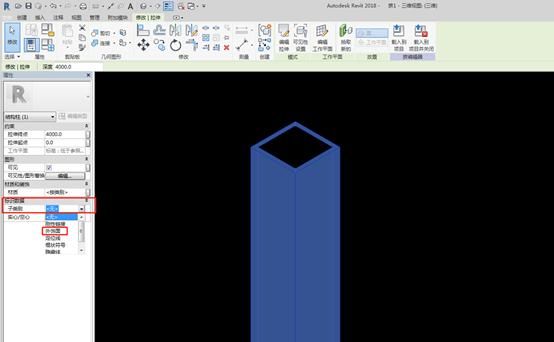
默认情况下,Revit中的柱子是以灰色或其他颜色显示的。然而,有时候我们可能希望将柱子的颜色更改为黑色,以符合设计需求或个人偏好。那么,如何在Revit中实现柱子颜色的变化呢?
要使柱子在Revit中变为黑色,可以按照以下步骤进行操作:
- 在Revit中打开相应的项目文件,进入编辑模式。
- 选择“结构”或“建筑”选项卡,找到并点击“柱子”工具。
- 在绘图区域内选择柱子,并在Revit属性面板中找到“材质和外观”选项。
- 点击“编辑”按钮,进入材质编辑界面。
- 在材质编辑界面中,可以看到柱子的各种属性,如颜色、反射度、透明度等。
- 找到颜色属性,并将其调整为黑色。
- 点击“应用”或“确定”按钮,保存修改并退出材质编辑界面。
- 回到Revit主界面,可以看到柱子的颜色已经变为黑色。
通过以上步骤,我们可以轻松地将柱子的颜色从默认的灰色变为黑色。这种改变可以使建筑模型更加突出,增强整体的视觉效果。
需要注意的是,Revit中的柱子颜色可以随时修改,因此如果需要将柱子的颜色更改回默认的灰色或其他颜色,只需重新进入材质编辑界面,并调整颜色属性即可。

总之,通过Revit的强大功能,我们可以轻松地实现柱子颜色的变化,从而满足设计需求和个人偏好。这种自由度和灵活性使得Revit成为建筑设计领域中不可或缺的软件之一。
转载请注明来源本文地址:https://www.tuituisoft/blog/9562.html